Excel表格中想要制作三维立体的饼图,该怎么制作呢?下面我们就来看看详细的教程。

1、电脑中,打开excel表格
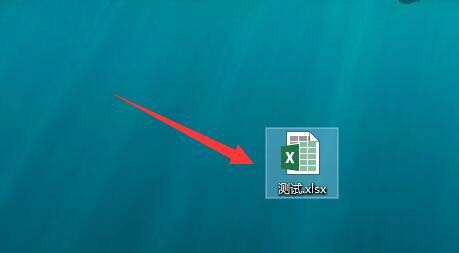
2、选择需要制作饼图的数据单元格
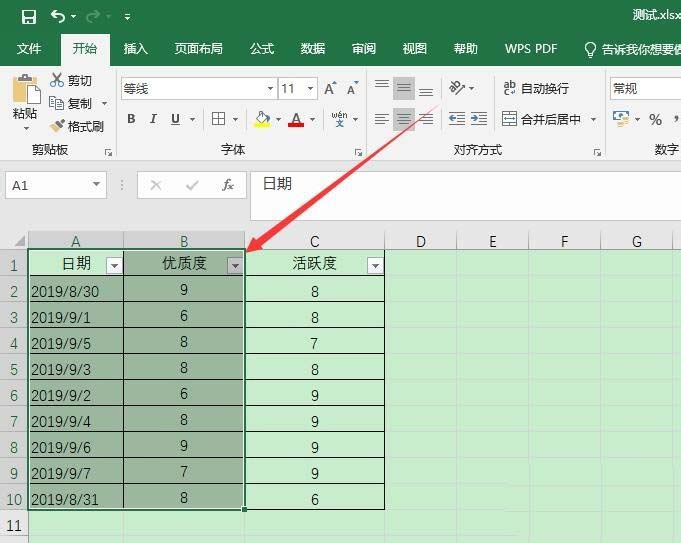
3、点击菜单栏插入

4、然后在图标中点击饼图图标
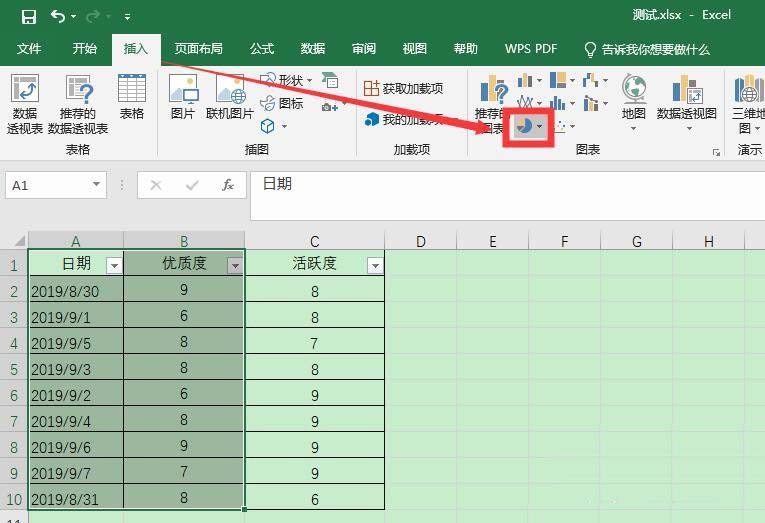
5、选择三维饼图
Excel2019怎么设置表格线条颜色?Excel2019边框线颜色设置教程
Excel2019怎么设置表格线条颜色?这篇文章主要介绍了Excel2019边框线颜色设置教程,需要的朋友可以参考下
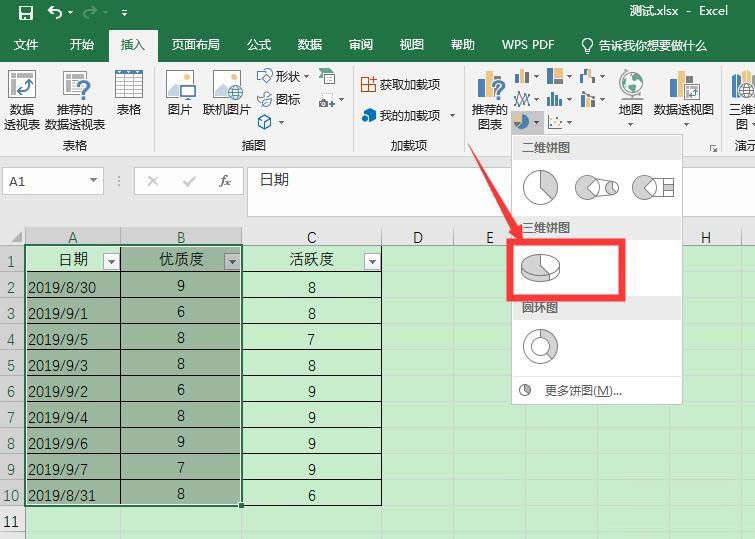
6、就能看到插入了立体饼图,设计中,可以选择图表样式
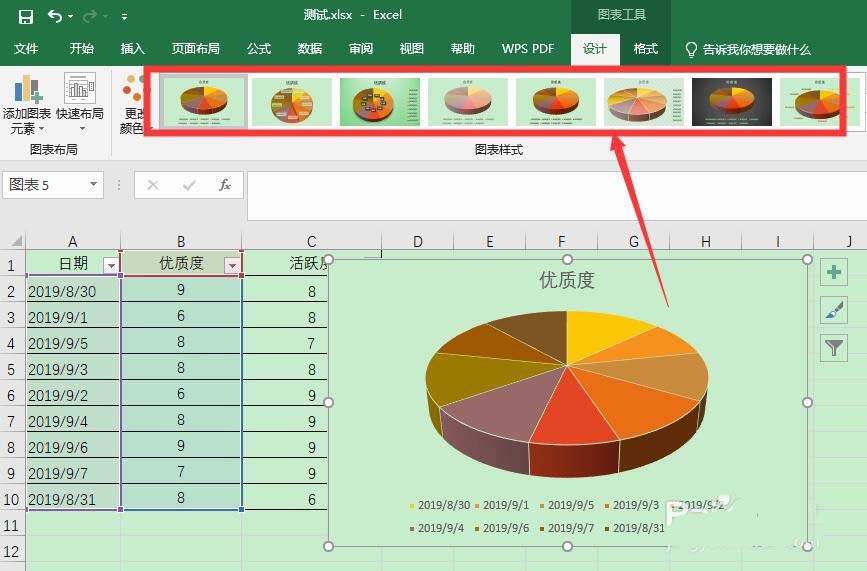
7、右击图表,点击添加数据标签,可以添加上数值
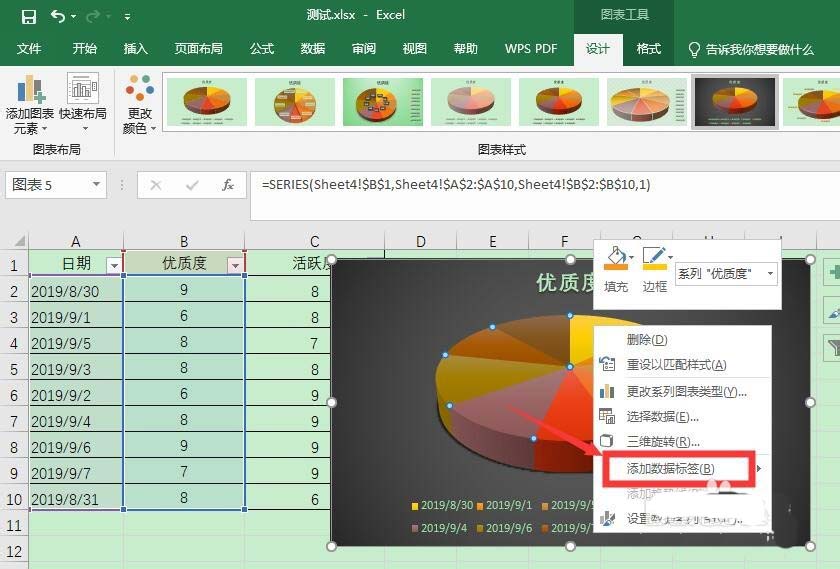
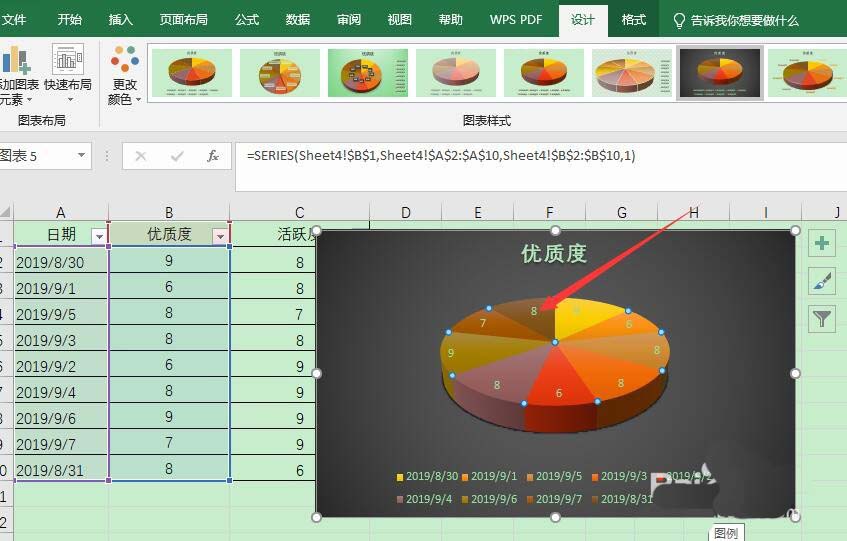
总结:
1、打开excel后,先选择需要制作饼图的数据
2、点击插入——饼图——三维饼图,选择合适的图表样式
3、右击饼图,点击添加数据标签,可以添加上数值
以上就是Excel制作立体饼图的教程 ,希望大家喜欢,请继续关注脚本之家。
相关推荐:
Excel2019怎么求极差值?Excel2019求极差值教程
Excel2019怎么求极差值?这篇文章主要介绍了Excel2019求极差值教程,需要的朋友可以参考下






